Come personalizzare il messaggio di errore Accesso negato su Windows 10
In Windows, ogni file dispone dell'autorizzazione utente(every file has user permission) e se un utente che non ha accesso riceve un messaggio di accesso negato(Access denied) in Windows 10 . L'utente riceve un messaggio di errore generale e può essere personalizzato dall'amministratore di sistema o da un account amministratore sul computer. Questo post ti guiderà su come personalizzare il messaggio di accesso negato su Windows 10 .
Personalizza il messaggio Accesso negato(Customize Access Denied) su Windows 10
I messaggi standard di accesso negato non sono di aiuto in quanto chiedono di contattare l'amministratore. Invece, Windows offre un criterio di gruppo e un metodo di registro, che può aggiungere senso ad esso, come consentire agli utenti di aggiungere un messaggio, il proprietario della cartella di posta elettronica, l'amministratore del server e così via.
- Utilizzo di criteri di gruppo
- Utilizzo dell'editor del registro
In qualità di amministratore, assicurati di configurarlo attentamente, in modo che tutto abbia senso quando un amministratore o un proprietario del file riceve l'e-mail.
Utilizzo di criteri di gruppo
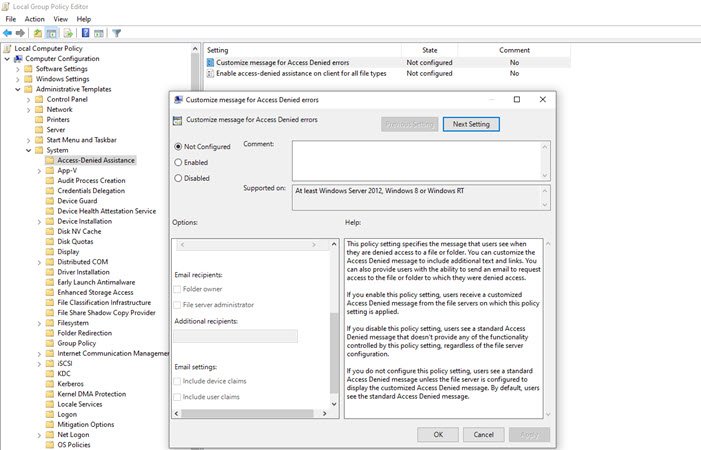
Aprire l'Editor criteri di gruppo digitando gpedit.msc nel prompt Esegui(Run) (Win + R) e premendo il tasto Invio(Enter) . Nella Console dei criteri di gruppo(Group Policy) , vai al percorso indicato di seguito e individua il criterio: Personalizza messaggio per gli errori Accesso negato .(Access Denied)
Computer Configuration\ Administrative Templates\ System\ Access-Denied Assistance
Fare doppio clic per aprire e configurare quanto segue:
- Visualizza il seguente messaggio per gli utenti a cui è stato negato l'accesso
- Consenti agli utenti di richiedere assistenza
- Aggiungi il seguente testo alla fine dell'e-mail.
- Destinatari e-mail (proprietari di cartelle e amministratore di file server)
- Destinatari aggiuntivi
- Le impostazioni e-mail(Email) possono includere anche le attestazioni del dispositivo e le attestazioni dell'utente.
- È anche possibile registrare le e-mail nel registro eventi di applicazioni e servizi.
Utilizzo dell'editor del registro
Lo stesso può essere configurato sui computer tramite l' Editor del Registro(Registry Editor) di sistema . Questo metodo è utile se il computer non dispone di criteri di gruppo o prevede di distribuirli tramite un file di registro del computer di rete. Registry Hive ti consente di connetterti a Network Registry ed è qui che torna utile.
- Aprire l'Editor del Registro di sistema digitando Regedit nel prompt Esegui(Run) seguito premendo il tasto Invio(Enter) .
- Passare al seguente percorso
Computer\HKEY_LOCAL_MACHINE\SOFTWARE\Policies\Microsoft\Windows\ADR\AccessDenied
- Fare clic(Right-click) con il pulsante destro del mouse sul pannello di destra e creare New > DWORDvalore(Value) a 32 bit ) e denominarlo Abilitato(Enabled)
- Fare doppio clic per modificare il DWORD abilitato(Enabled DWORD) e impostarlo su 1
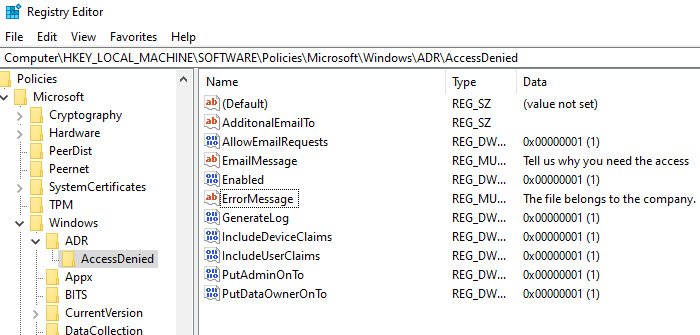
Quindi, crea i seguenti DWORD e Strings .
- AdditonalEmailTo — Stringa — Vuoto
- Consenti richieste e-mail — Dword -1
- EmailMessage — Multi-String — Il tuo(Multi-String – Your) messaggio personalizzato
- Abilitato — Dword — 1
- ErrorMessage — Multi-String — Il tuo(Multi-String – Your) messaggio personalizzato
- GeneraLog — Dword — 1
- IncludeDeviceClaims — Dword — 1
- IncludeUserClaims — Dword — 1
- PutAdminOnTo — Dword — 1
- PutDataOwnerOnTo — Dword — 1
Assicurati(Make) di impostare il valore in base a quanto mostrato nello screenshot.
È possibile personalizzare i dettagli per le stringhe come messaggio e-mail , messaggio di errore(Error) ed e -mail aggiuntive(Additional) .
Un modo semplice per farlo è abilitare Criteri(Group Policy) di gruppo su un computer. Creerà le rispettive chiavi di registro, che puoi esportare e quindi importare in altri computer.
Spero che tu sia stato in grado di personalizzare il messaggio Accesso(Access) negato su Windows 10
Related posts
ACCESSO NEGATO - La delega vincolata per CIFS non riesce
DHCP Client Service dà Access Denied error in Windows 11/10
Fix Error 1005 Access Denied message Durante la visita di siti Web
Access Denied, non hai il permesso di accedere a questo server
Come Access Denied Restricted Folder in Windows 10
Come aprire un Encrypted File se Access Is Denied in Windows 10
Come risolvere l'accesso è negato Windows 10
Come rimuovere User Folders Da questo PC in Windows 10
Come abilitare o Disable di Windows 10 Impostazioni header design
Chameleon software Cambiamenti Wallpaper A seconda delle condizioni meteorologiche
Windows non può avviare Service, Error 0x80070005, Access Is Denied
Customize o nascondere lo News feed nella scheda New della scheda Edge per iPad
Change Background Color di selezionato o evidenziato Text in Windows 10
Come spegnere Transparency in Windows 11
Rainmeter ti consente di personalizzare il tuo Windows desktop con widget e skin
Come abilitare Office Background in Office apps
Remove Access Denied error Quando si accede a file o cartelle in Windows
XLaunchPad program launcher aggiunge Shortcuts e aiuta a organizzare cartelle
Come personalizzare la pagina Microsoft Edge New tab
Windows 10 Christmas Themes, Wallpapers, Tree, Screensavers, Snow
